So formatieren sie daten in excel
Beim Winsorisieren von Daten werden extreme Ausreißer auf ein bestimmtes Perzentil der Daten gesetzt.
Bei einer Winsorisierung von 90 % werden beispielsweise alle Beobachtungen oberhalb des 95. Perzentils auf den Wert beim 95. Perzentil und alle Beobachtungen unterhalb des 5. Perzentils auf den Wert beim 5. Perzentil gesetzt.
Dieses Tutorial bietet ein schrittweises Beispiel für die Winsorisierung eines Datensatzes in Excel.
Schritt 1: Erstellen Sie die Daten
Zunächst erstellen wir den folgenden Datensatz:
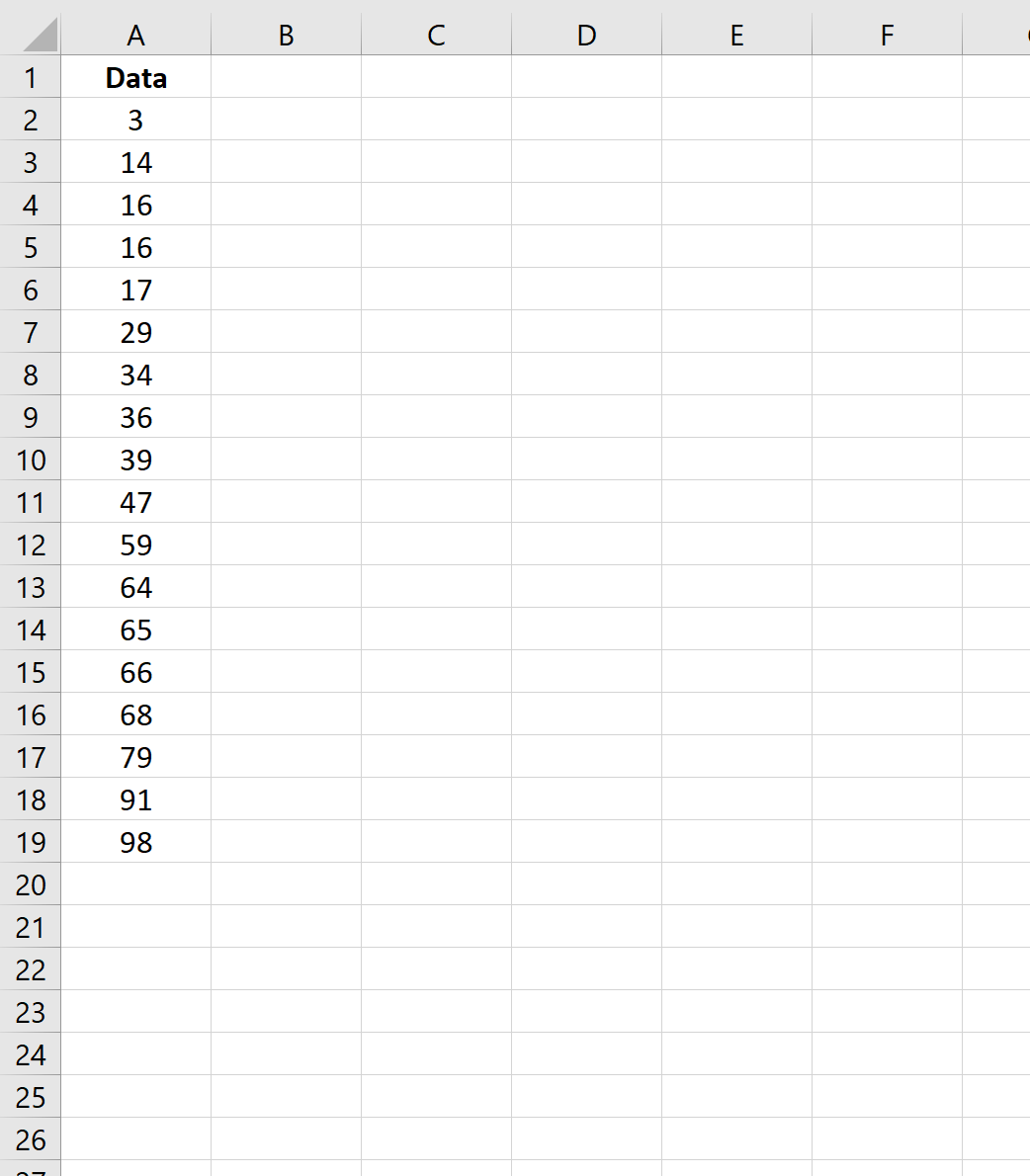
Schritt 2: Berechnen Sie das obere und untere Perzentil
In diesem Beispiel führen wir eine 90-prozentige Winsorisierung durch. Das bedeutet, dass wir alle Werte oberhalb des 95. Perzentils gleich dem 95. Perzentil und alle Werte unterhalb des 5. Perzentils gleich dem 5. Perzentil setzen.
Die folgenden Formeln zeigen, wie man das 5. und 95. Perzentil ermittelt:
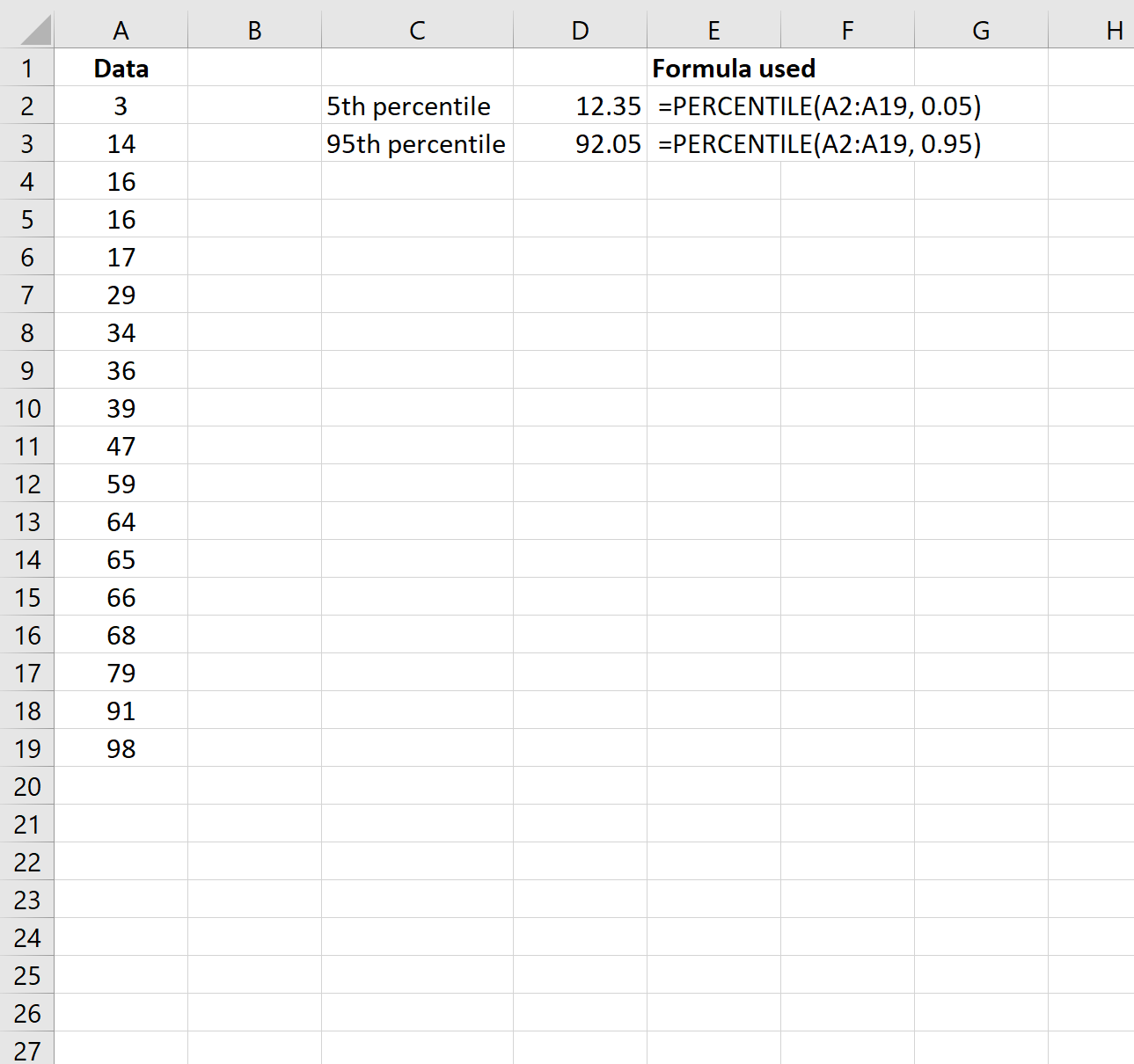
Das 5. Perzentil beträgt 12,35 und das 95. Perzentil 92,05 .
Schritt 3: Winsorisieren Sie die Daten
Abschließend verwenden wir die folgende Formel, um die Daten zu winsorisieren:
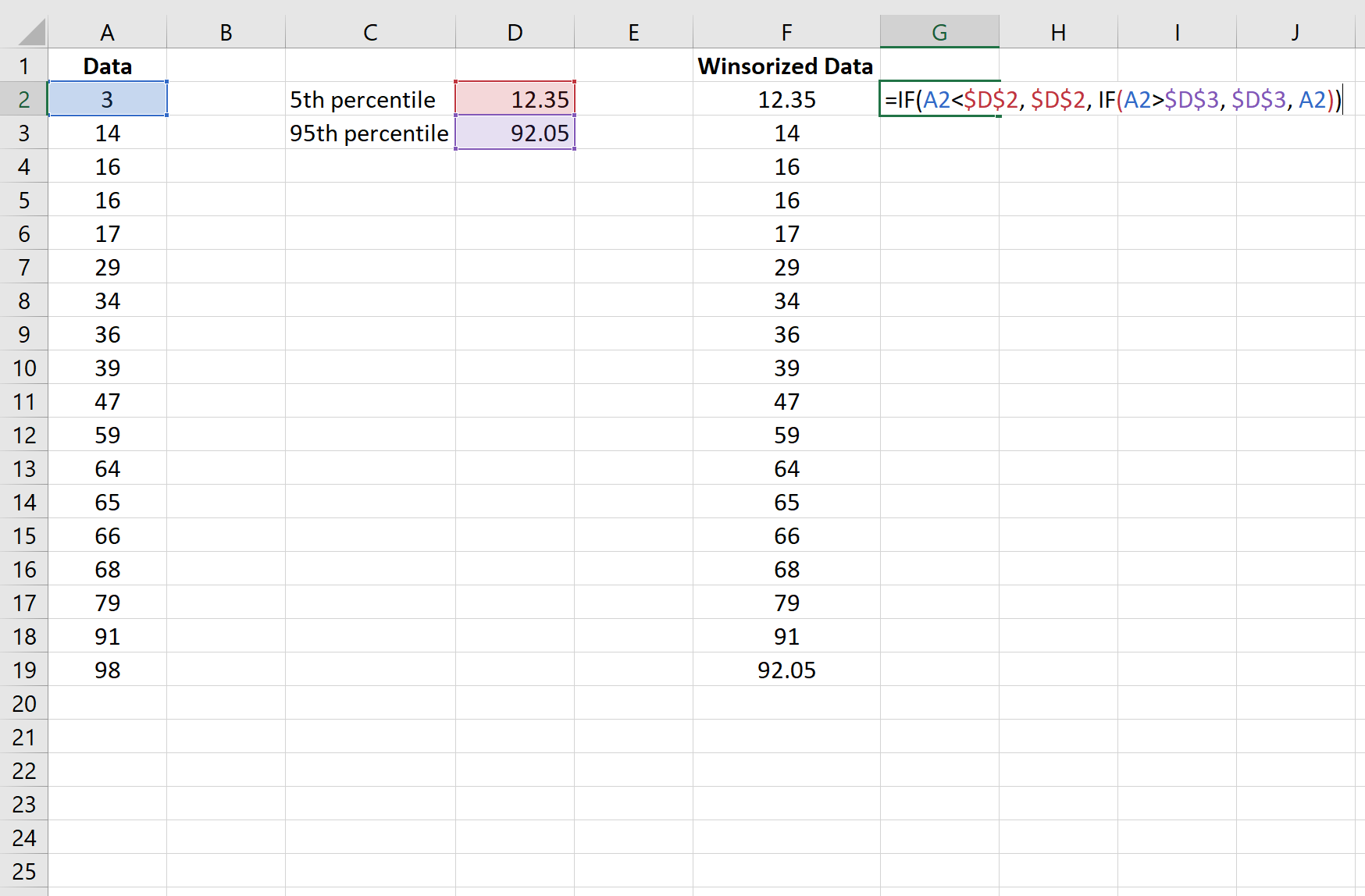
Beachten Sie, dass wir die Formel einfach aus Zelle F2 kopieren und in die verbleibenden Zellen in Spalte F einfügen.
In diesem Fall wurde der Wert 3 zu 12,35 und der Wert 98 zu 92,05 .
Beachten Sie, dass wir in diesem Beispiel eine 90-prozentige Winsorisierung durchgeführt haben, es ist jedoch auch möglich, eine 80-prozentige Winsorisierung, eine 95-prozentige Winsorisierung, eine 99-prozentige Winsorisierung usw. durchzuführen. durch einfache Berechnung unterschiedlicher oberer und unterer Perzentile.